8.1、出庫菜單頁
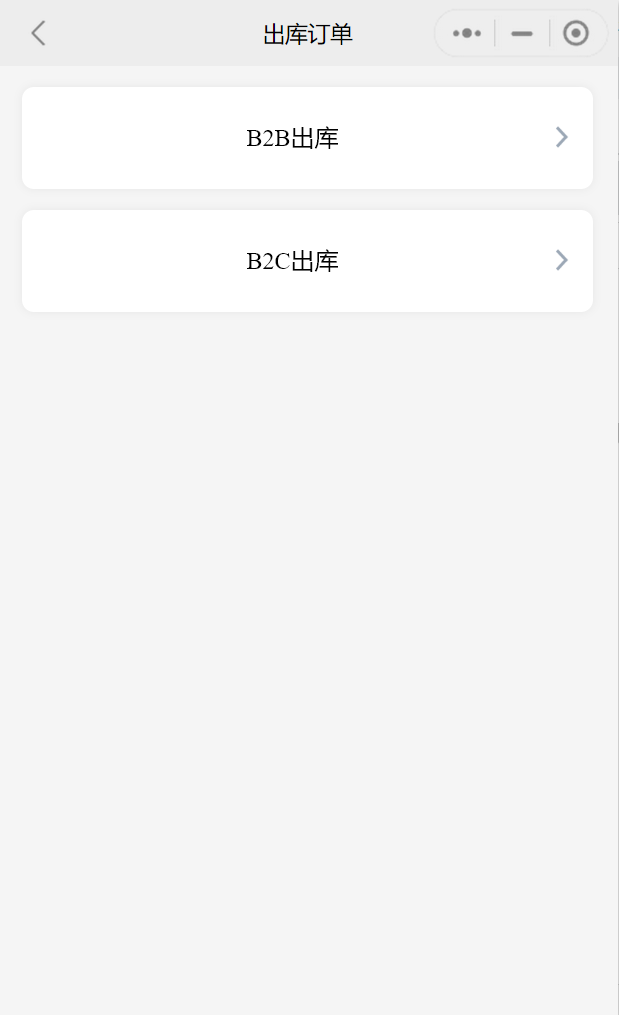
頁面說明:
1、8.1出庫菜單頁,點擊選擇「B2B出庫」則跳轉至8.2B2B出庫頁;
2、8.1出庫菜單頁,點擊選擇「B2C出庫」則跳轉至8.6B2C出庫頁;
8.2、B2B出庫頁
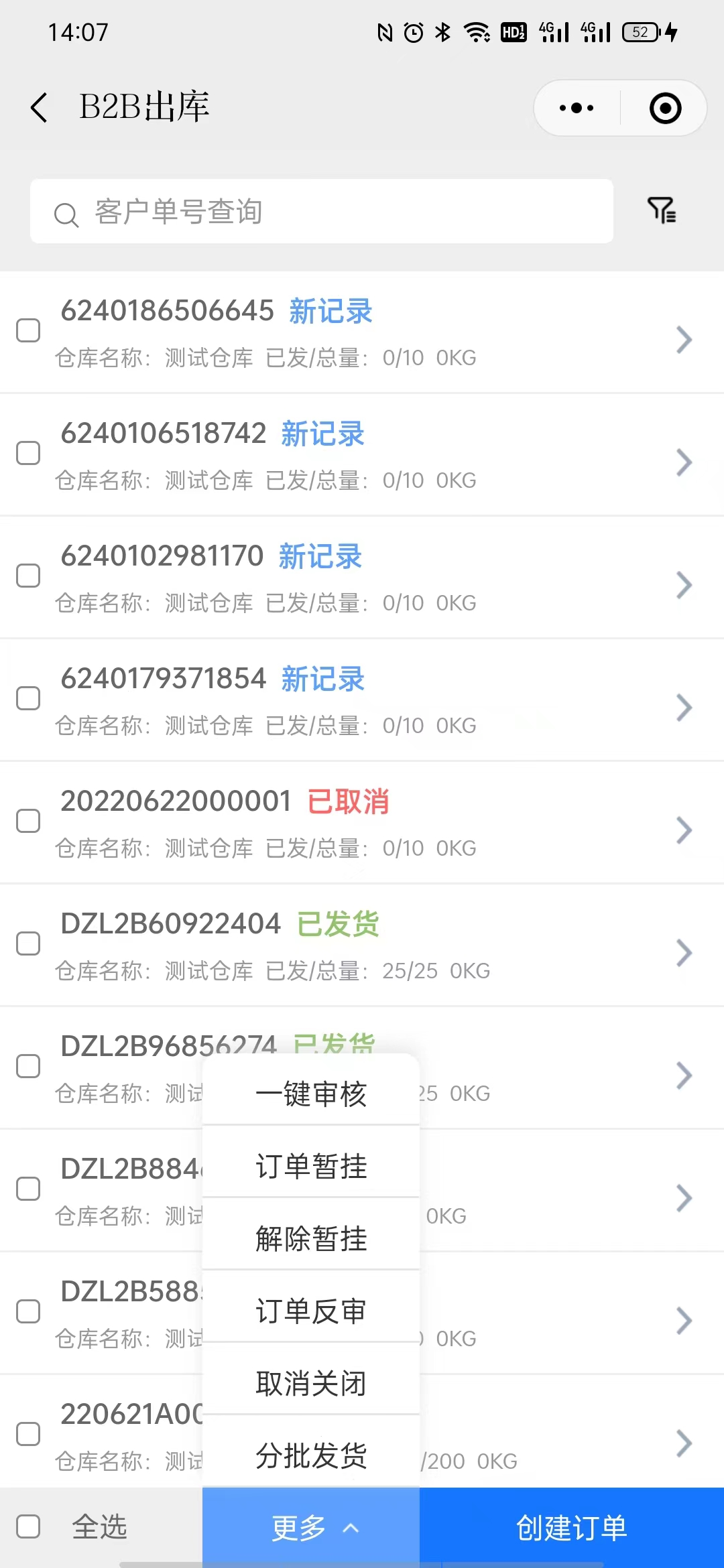
8.2.1、B2B出庫頁-篩選
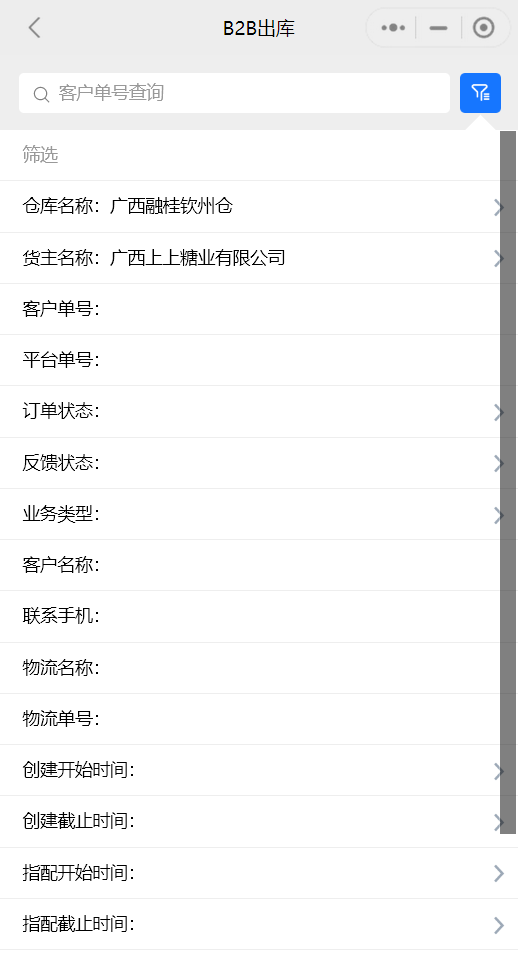
8.6、B2C出庫頁
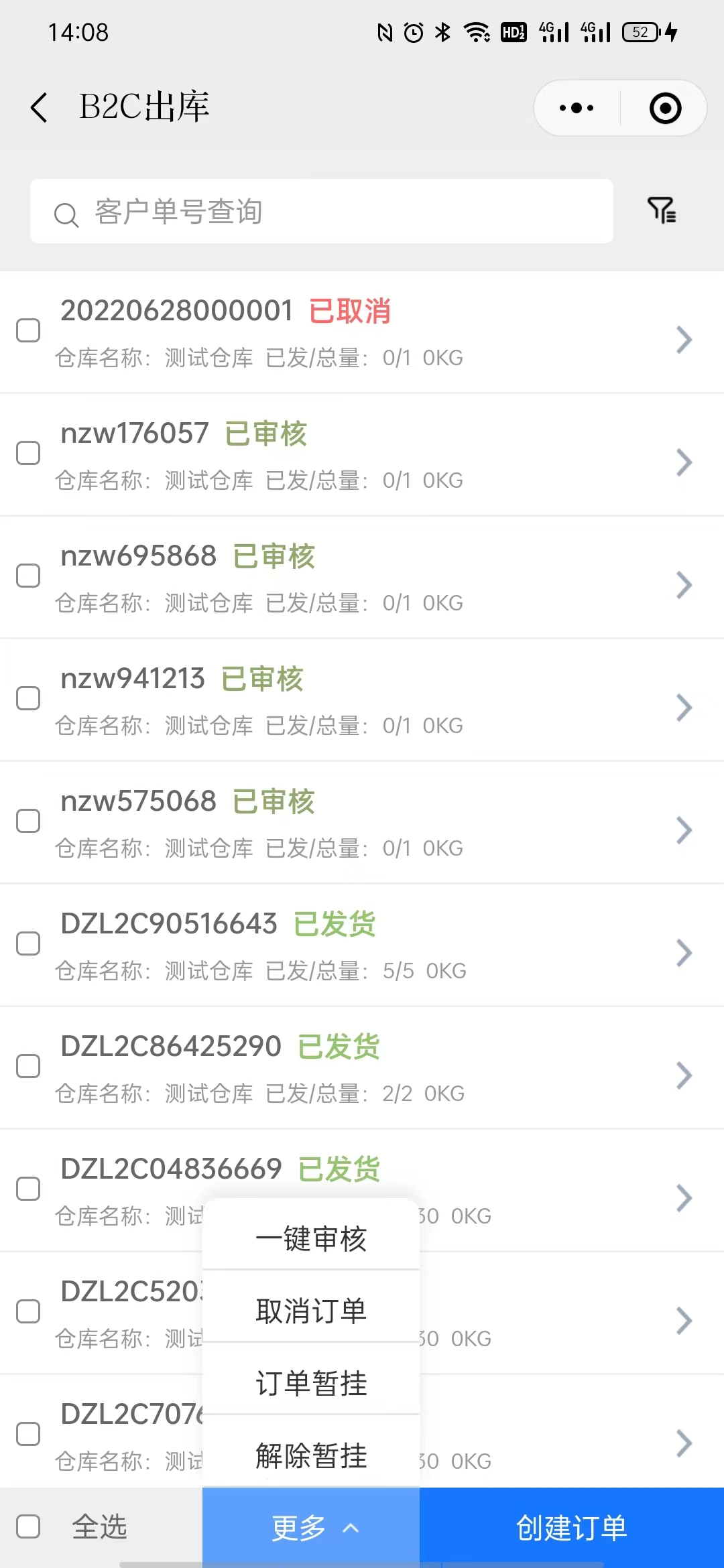
8.6.1、B2C出庫頁-篩選
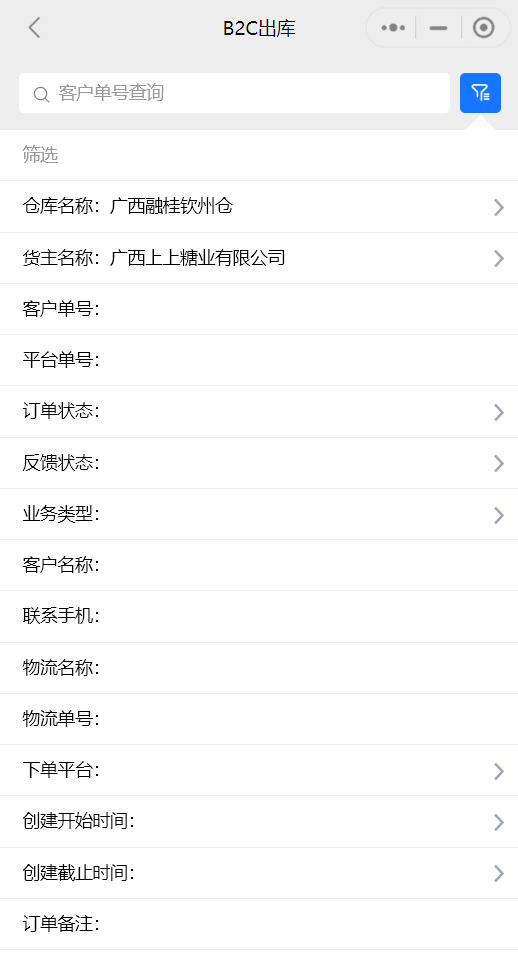
頁面說明:
1、8.2B2B出庫頁/8.6B2C出庫頁點擊某行訂單,跳轉至8.3B2B詳情頁/8.7B2C詳情頁;
2、8.2B2B出庫頁/8.6B2C出庫頁選中(多選)需要取消關閉的訂單,點擊「取消關閉」/「取消訂單」按鈕(判斷僅新紀錄or已審核or部分發貨狀態允許),調用后臺取消/關閉方法并提示取消/關閉結果,更新單據狀態;
3、8.2B2B出庫頁選中(單選)需要分批發貨的訂單,點擊「分批發貨」按鈕(判斷僅部分發貨狀態允許),調用后臺分批發貨方法并提示結果,更新單據狀態;
4、8.2B2B出庫頁/8.6B2C出庫頁選中(多選)需要一鍵審核的訂單,點擊「一鍵審核」按鈕(判斷僅新紀錄狀態允許),調用后臺一鍵審核方法并提示結果,更新單據狀態;
5、8.2B2B出庫頁/8.6B2C出庫頁點擊「創建訂單」按鈕,跳轉至8.5B2B創建頁/8.9B2C創建頁;
6、8.2B2B出庫頁/8.6B2C出庫頁默認展示50個訂單數據,超出每次上拉滑動加載50個,以此類推;
7、8.2B2B出庫頁/8.6B2C出庫頁選中(多選)需要進行暫掛的訂單,點擊「訂單暫掛」按鈕(判斷僅新紀錄狀態允許),調用后臺訂單暫掛方法并提示結果,更新單據狀態;
8、8.2B2B出庫頁/8.6B2C出庫頁選中(多選)需要解除暫掛的訂單,點擊「解除暫掛」按鈕(判斷僅暫掛中狀態允許),調用后臺解除暫掛方法并提示結果,更新單據狀態;
9、8.2B2B出庫頁選中(多選)需要進行返審的訂單,點擊「訂單返審」按鈕(判斷僅已審核狀態允許),調用后臺訂單返審方法并提示結果,更新單據狀態;
8.3、B2B詳情頁
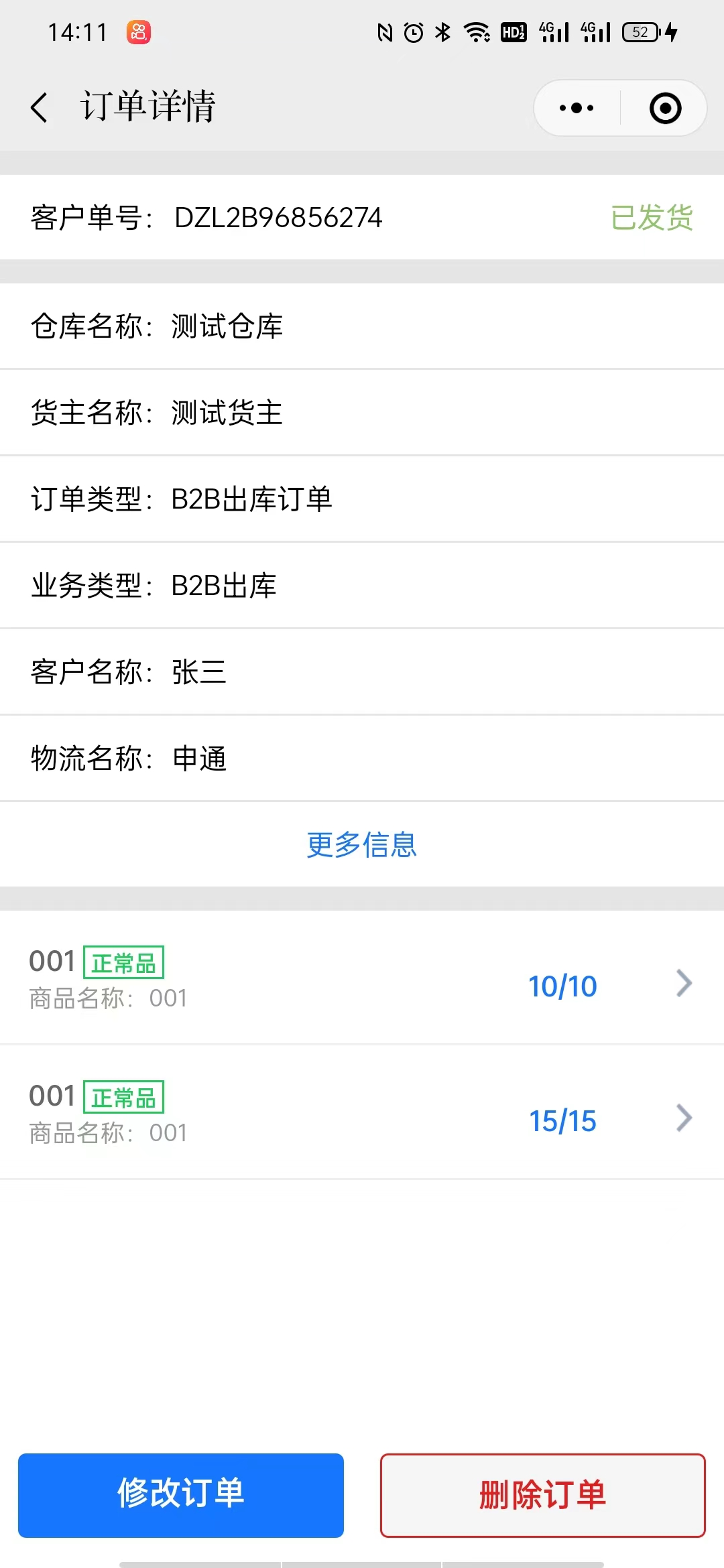
8.7、B2C詳情頁
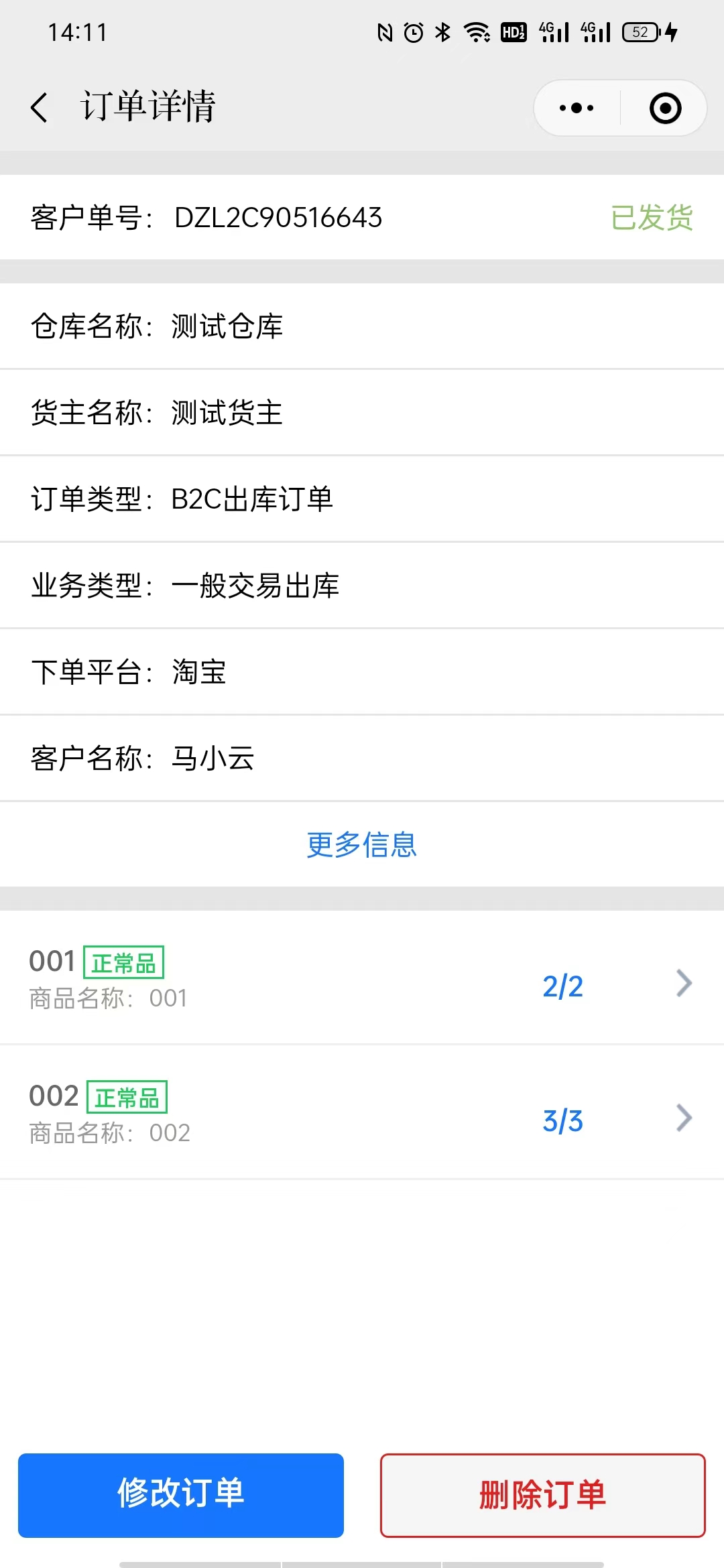
頁面說明:
1、8.3B2B詳情頁/8.7B2C詳情頁點擊「更多消息」按鈕展開主表頁簽展示更多訂單主表消息(信息按接口返回為準);
2、8.3B2B詳情頁/8.7B2C詳情頁點擊「修改訂單」按鈕,校驗新紀錄狀態的訂單后跳轉至8.5創建編輯B2B單頁/8.9創建編輯B2C單頁,帶出對應訂單數據,可提交后調用后臺訂單修改方法修改訂單;
3、8.3B2B詳情頁/8.7B2C詳情頁點擊「刪除訂單」按鈕,校驗新紀錄狀態的訂單允許刪除,彈出二次確認框,點擊「確定」按鈕后調用后臺訂單刪除方法刪除訂單(提示結果)并返回8.2B2B出庫頁面/8.6B2C出庫頁面;
4、8.3B2B詳情頁/8.7B2C詳情頁點擊某行商品行,跳轉至8.4B2B商品詳情頁/8.8B2C商品詳情頁;
8.4、B2B商品詳情頁
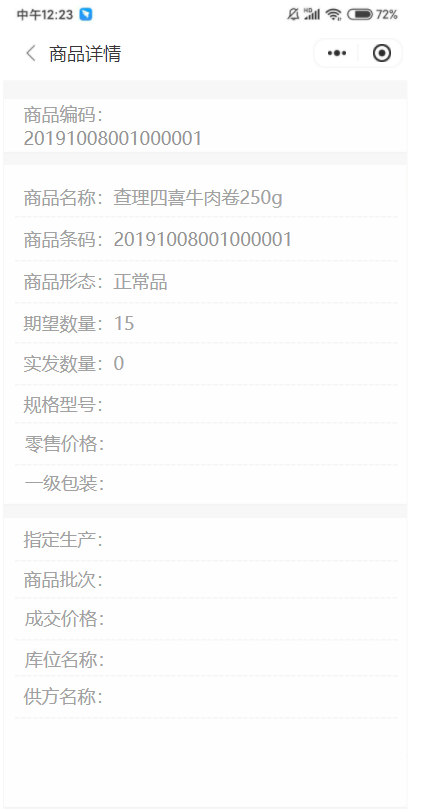
8.8、B2C商品詳情頁
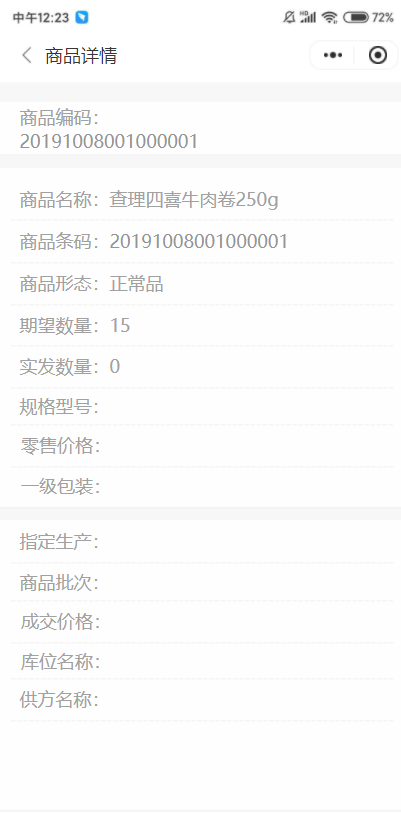
頁面說明:
1、8.4B2B商品詳情頁/8.8B2C商品詳情頁如上圖所示展示對應商品詳情信息;
8.5、創建/編輯B2B訂單頁
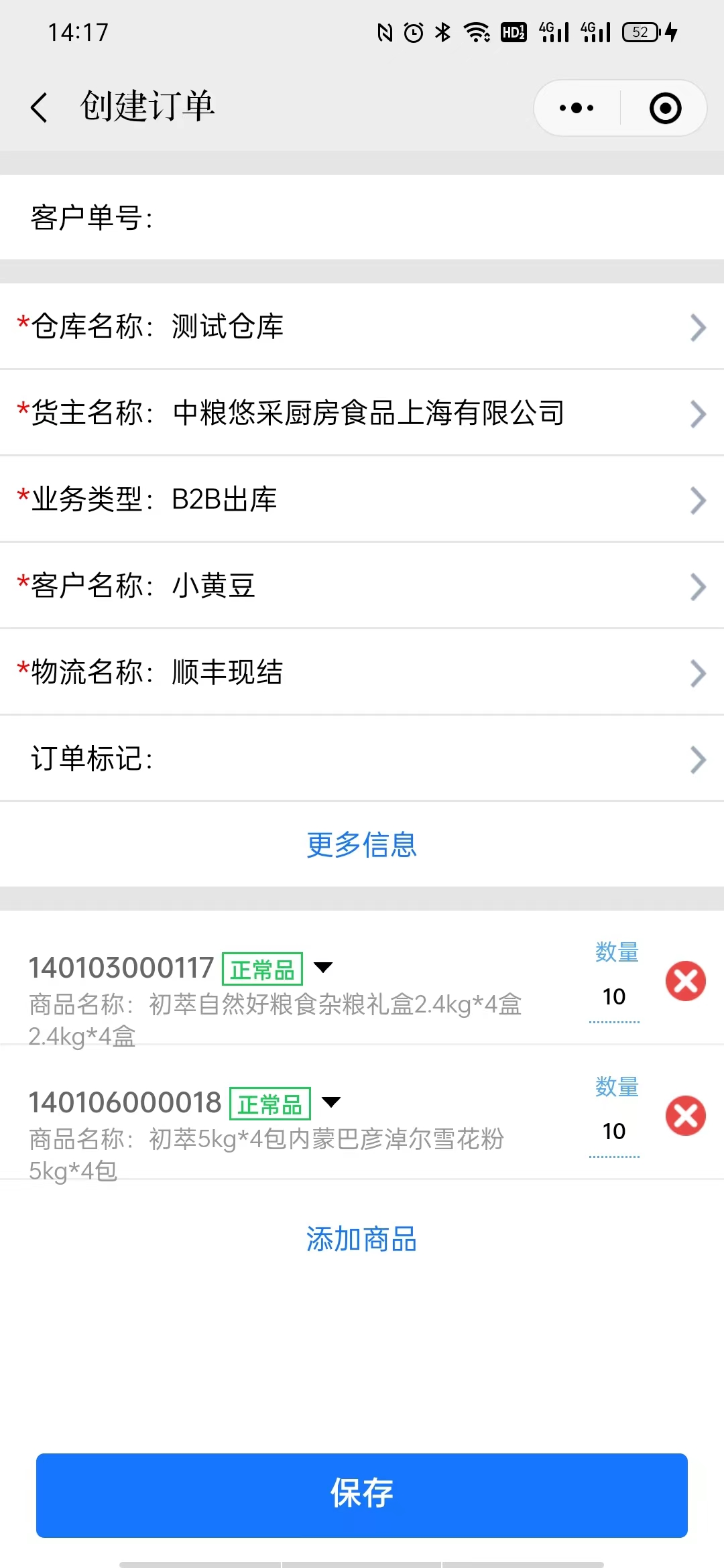
8.9、創建/編輯B2C訂單頁
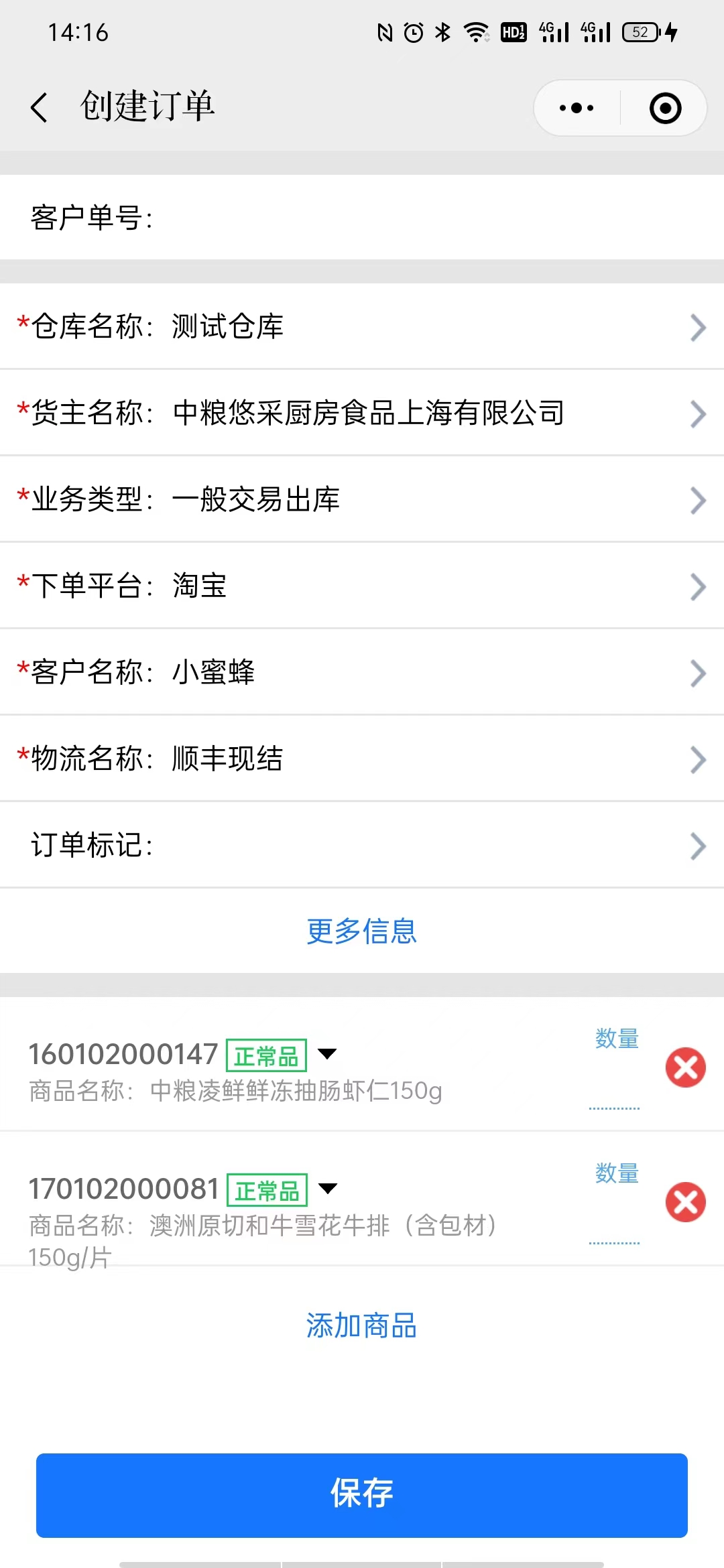
頁面說明:
1、8.5創建編輯B2B單頁/8.9創建編輯B2C單頁根據表單提示點擊填寫表單信息(選擇型表單跳轉至8.5.1創建B2B表單頁/8.9.1創建B2C表單頁);
2、8.5創建編輯B2B單頁/8.9創建編輯B2C單頁點擊「更多消息」按鈕展開主表頁簽展示更多訂單主表單(信息按接口返回為準);
3、8.5創建編輯B2B單頁/8.9創建編輯B2C單頁點擊「添加商品」按鈕,跳轉至8.5.2創建B2B商品頁/8.9.2創建B2C商品頁;
4、8.5創建編輯B2B單頁/8.9創建編輯B2C單頁商品明細行后面的數量允許修改,點擊「刪除」圖標按鈕,刪除當前商品明細行;
5、8.5創建編輯B2B單頁/8.9創建編輯B2C單頁點擊「客戶名稱」表單,跳轉至8.5.3創建B2B客戶頁/8.9.3創建B2C客戶頁;
8.5.1、創建B2B訂單頁-表單(如選擇物流名稱)

8.9.1、創建B2C訂單頁-表單(如選擇業務類型)
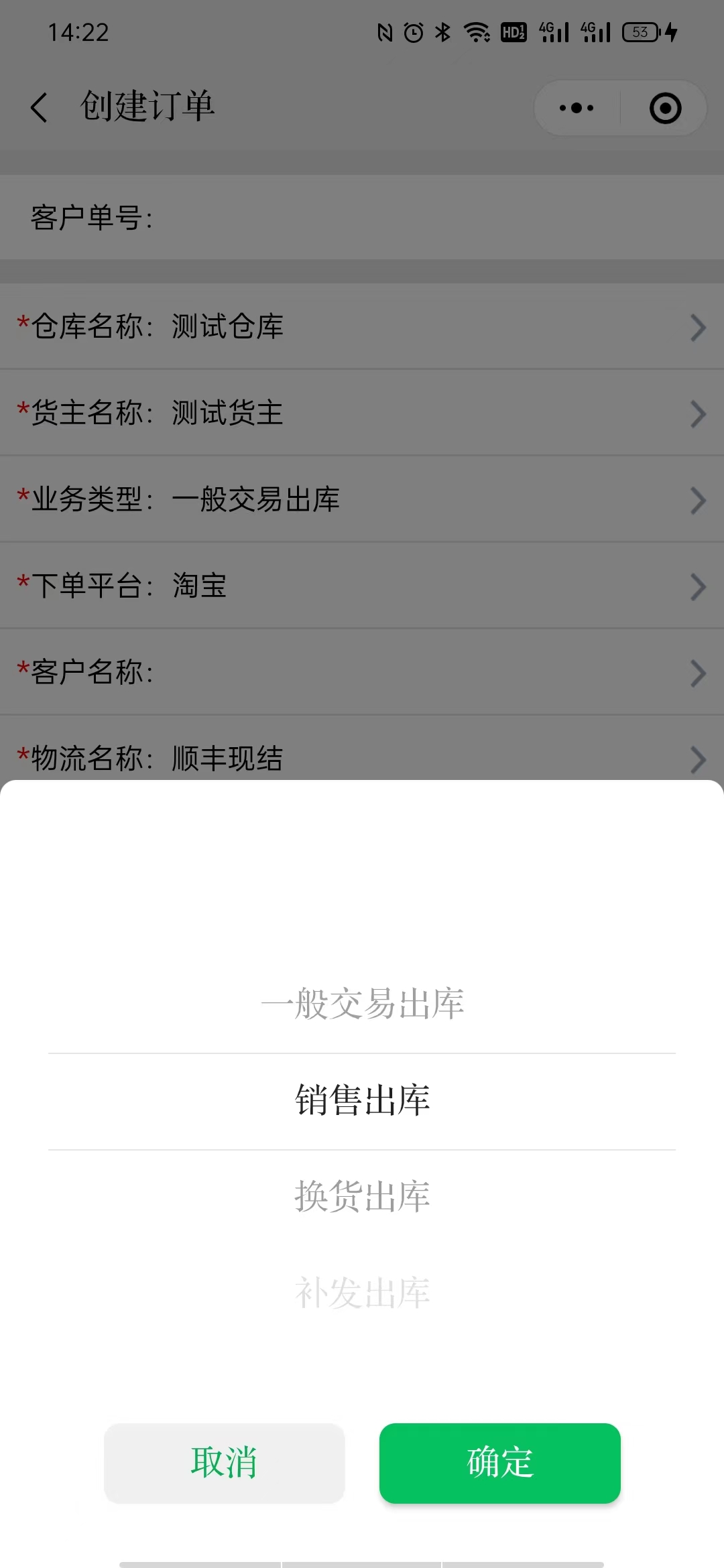
頁面說明:
1、8.5.1創建B2B表單頁/8.9.1創建B2C表單頁選擇填寫表單信息,點擊「確定」按鈕,將對應數據反寫至8.5創建編輯B2B單頁/8.9創建編輯B2C單頁對應表單中;
8.5.2、創建B2B訂單頁-商品
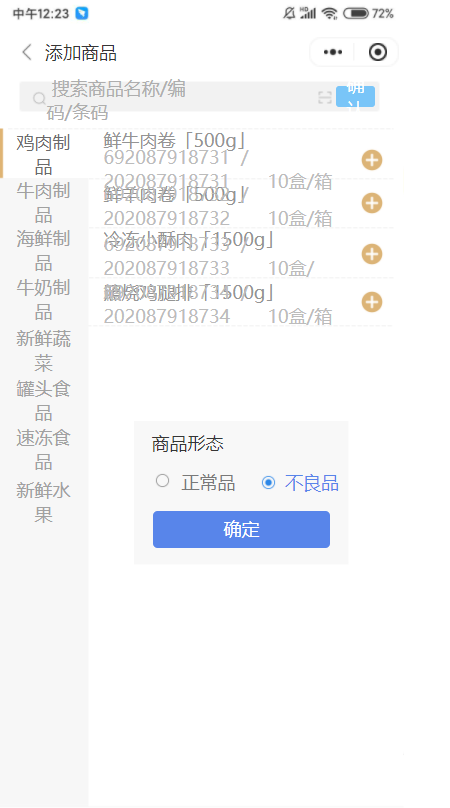
8.9.2、創建B2C訂單頁-商品
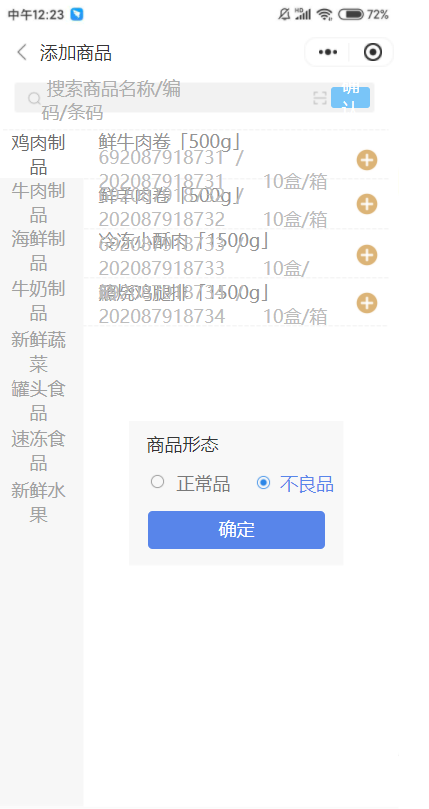
頁面說明:
1、8.5.2創建B2B商品頁/8.9.2創建B2C商品頁左側為商品品類(接口返回),點擊品類后,右側展示對應品類的商品信息(默認展示50個商品數據,超出每次上拉滑動加載50個);
2、8.5.2創建B2B商品頁/8.9.2創建B2C商品頁點擊要添加的sku右側的「?」號按鈕,返回8.5創建編輯B2B單頁/8.9創建編輯B2C單頁并將添加的商品插入一行到對應的商品明細(第一行),明細行中已存在的商品忽略;
3、8.5.2創建B2B商品頁/8.9.2創建B2C商品頁可在頂端的查詢條件中輸入關鍵詞(商品名稱、條碼、編碼)模糊查詢對應的商品信息;
8.5.3、創B2B訂單頁-客戶
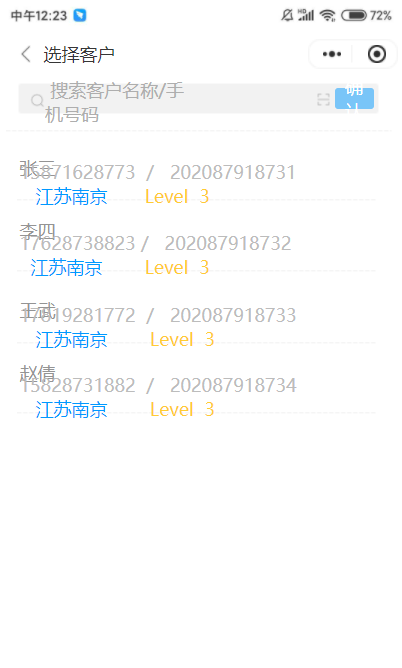
8.9.3、創建B2C訂單頁-客戶
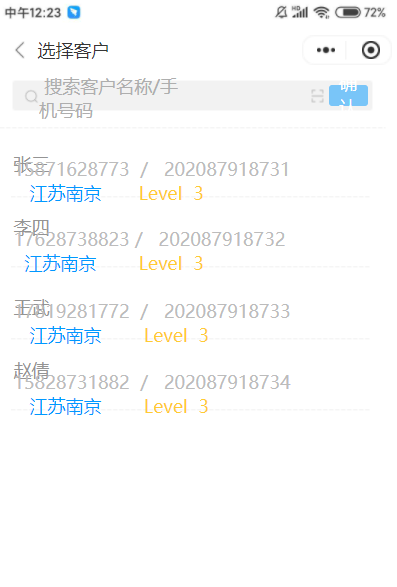
頁面說明:
1、8.5.3創建B2B客戶頁/8.9.3創建B2C客戶頁選擇點擊(單擊)客戶,將對應數據反寫至8.5創建編輯B2B單頁/8.9創建編輯B2C單頁對應表單中;
2、8.5.3客戶頁面后臺/8.9.3B2C客戶頁面按WEB端B2B和B2C客戶類型限制約束返回客戶數據;
3、8.5.3創建B2B客戶頁/8.9.3創建B2C客戶頁默認展示50個客戶數據,超出每次上拉滑動加載50個,以此類推;
- 目錄
- Dashboard
- 主控臺
- 業務監控看板
- 庫存監控看板
- 訂單管理
- 采購入庫訂單
- 退貨入庫訂單
- B2C出庫訂單
- B2B出庫訂單
- 多倉調撥訂單
- 越庫管理批號
- 調度管理批號
- 附件管理中心
- 自動設備任務
- 入庫
- 入庫任務
- 收貨單
- 上架單
- 收貨記錄
- 上架記錄
- 質檢記錄
- 入庫作業
- 到貨加工
- 快速收貨
- 掃描收貨
- 快速上架
- PC換箱上架
- 出庫
- 波次面板
- B2C分析
- B2B分析
- 流程分析
- B2C魔方
- B2B魔方
- 出庫任務
- 待發單
- 異常單
- 發貨單
- 波次單
- 主補單
- 被補單
- 揀貨單
- 裝箱單
- 交接單
- 返庫單
- 異掛單
- 出庫作業
- SN分播
- SN復核
- SN子母
- 容器揀貨
- 揀貨拉卡
- 揀貨派單
- 發貨加工
- B2C作業
- 播種分貨
- 單件復核
- 多件復核
- 發貨復核
- 促銷復核
- B2B作業
- 快速揀貨
- 快速復核
- 揀貨復核
- 交接作業
- 稱重交接
- 物流換單
- 二次合箱
- 庫存
- 庫存監控
- 商品庫存
- 實時庫存
- 組合庫存
- SN庫存
- 庫存監控
- 庫內作業
- 庫存損益
- 庫存移庫
- 貨權轉移
- 凍結解凍
- 庫內加工
- 庫存盤點
- 屬性調整
- 檔案
- 核心檔案
- 貨主管理
- 物流管理
- 店鋪管理
- 客戶管理
- 品類管理
- 商品管理
- 組合商品
- 倉庫檔案
- 庫區管理
- 揀貨區域
- 庫位管理
- 容器管理
- 包裝耗材
- 月臺管理
- 播種墻管理
- 工作臺管理
- 集貨區管理
- 設備中心
- 智能
- 上架策略
- 審單策略
- 分配策略
- 揀貨策略
- 周轉策略
- 打印配置
- 貨主策略
- 條碼解析
- KPI策略
- 訂閱報表
- 批屬性管理
- 預包方案
- 流程引擎
- 哨兵策略
- 報表
- 庫存陣容
- 庫存交易日志
- 效期預警報表
- 差異庫存報表
- 安全庫存預警
- ABC限制報表
- 庫位動態報表
- 進銷存量報表
- 庫齡預警報表
- 庫存快照報表
- 業務報表
- 加工記錄表
- SN入庫記錄
- SN出庫記錄
- 系統日志表
- 容器記錄表
- 明細報表
- 收貨單明細
- 上架單明細
- 發貨單明細
- 異常單明細
- 揀貨單明細
- 裝箱單明細
- 損益單明細
- 加工單明細
- 人員報表
- 人效統計報表
- 人效明細報表
- 揀貨績效報表
- 復核績效報表
- 數據分析
- 庫存監控報表
- 業務監控報表
- 訂單分析報表
- 庫存庫容分析報表
- 庫存周轉報表
- 接口
- 物流接口
- 物流設置
- 導入
- 導入映射
- 導入映射
- 基礎資料
- 商品導入
- 商品單字段導入
- 品類導入
- 客戶導入
- 物流導入
- 庫區導入
- 庫位導入
- 庫位單字段導入
- 容器導入
- 組合商品導入
- 庫存相關
- 庫存導入
- 移庫單導入
- 損益單導入
- 策略規則
- 周轉策略導入
- 揀貨策略導入
- 上架策略導入
- 分配策略導入
- 訂單導入
- 批量換單導入
- 采購入庫訂單導入
- 退貨入庫訂單導入
- B2C出庫訂單導入
- B2B出庫訂單導入
- 多倉調撥單導入
- 設置
- 倉庫信息
- 用戶管理
- 權限管理
- 下載中心
- PDA操作手冊
- PDA登錄
- 收貨任務
- 掃描收貨
- 快速收貨
- 容器收貨
- 明細收貨
- 上架任務
- 掃描上架
- 快速上架
- 容器上架
- 明細上架
- 揀貨任務
- 先揀后分
- SN揀貨
- 邊揀邊分
- 容器揀貨
- 快速揀貨
- 調度搶單
- 補貨任務
- 按需補貨
- 安全補貨
- 播種分播
- 播種分貨
- 線下分播
- 復核任務
- 快速發貨
- 揀貨復核
- 發貨復核
- 快速復核
- 無單發貨
- 派車復核
- 交接任務
- 物流交接
- 庫內移動
- 常規移庫
- 異常返庫
- SN移庫
- 移庫下架
- 移庫上架
- 庫存明細
- 盤點任務
- 隨機盤點
- 動碰盤點
- 計劃盤點
- 商品屬性
- 庫存屬性
- 質檢任務
- 越庫任務
- 容器管理
- 容器回收
- 容器領用
- 加工揀貨
- WCS收貨
- WCS上架
- 換托上架
- 拼托子母托上架
- 質檢上架
- 拆托回庫
- AGV上架
- PDA換箱上架
- 自動貨柜上架
- WCS托盤
- 空托上架
- 更換容器
- 呼叫容器
- 容器出庫
- WCS揀貨
- 分播揀貨
- 合流揀貨
- 弘人打印插件操作手冊
- 一、打印插件安裝
- 二、打印插件功能說明
- 三、打印模板編輯操作
- 四、WMS打印配置
- 五、模板添加新字段【研發使用】
- 小程序操作手冊
- 小程序初始化
- 小程序微信綁定
- 登錄-注冊
- 首頁
- 報表
- 入庫
- 出庫
- 調撥
- 庫存
- 客戶
- 商品
- 我的
- 暢捷通&WMS
- 一、業務流程
- 二、接口清單
- 三、基礎配置
- 四、入庫流程
- 五、出庫流程
- 六、庫內流程
- 七、注意事項
- 八、聯調規范
